ロリポップでwordpressを作るぞ!
ロリポップは嫌いではないですが、最初にwordpressを作ったレンタルサーバーなので思い入れはある。
ここではロリポップでwordpressの作り方を説明する。
ロリポップはロリポプランをチョイスする。
- 105円からの コロリポプランではMySqlが使えないのでwordpressは使えません。
- 月額263円~の『ロリポプラン』を選びましょう。これならwordpressはインストールできます。
無料お試し期間が10日間あるので迷わず申し込んでも支払しなければ、課金されたりすることは無いので安心して申し込んでOKです。
支払わなかったからといって、後で請求書が送りつけられたり、裁判所から文書が届いたりすることはありません。
サイトのデザインが怪しいよ と思っても、ロリポップの会社の 株式会社paperboy&co.は、Jasdaqに上場していた会社ですし、現在でも、GMOインターネット株式会社 の傘下?だったと思うので、問題になることは無いはずです。
(ただ基本的にG**のが嫌ではありますが。。。いえなんでもないです。)
同等の月課金水準のサービスとしてはハッスルサーバーがあります。個人的にはハッスルサーバーでも良いかな~とは思います。ただし容量が少ないので 画像をたくさんアップロードする人にはお勧めできません。
価格はハッスルサーバーの方が安い。
ロリポップを申し込むぜ
申し込み画面に行く
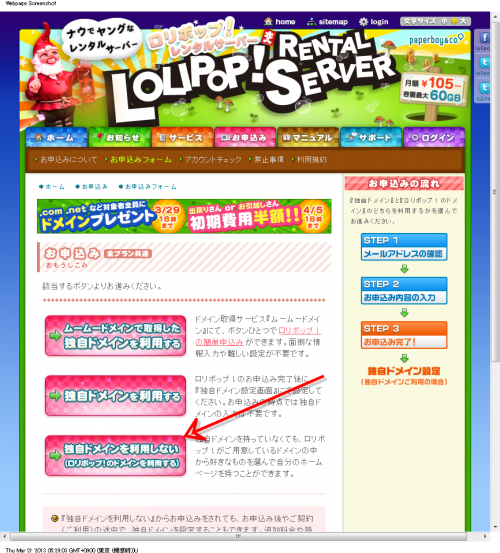
https://lolipop.jp/order/form/
このページから申し込むことになる。
ひとまずウダウダ言わずに、wordpressを作成したい人は申し込もう。
ロリポップの画面 TOPべーじの右側から独自ドメインを使用しない で進めてみた。
(独自ドメインを設定して使う場合でも大して違いは無いはずだが。)
独自ドメインを設定する場合でもこのサブドメインのような情報がユーザーごとに必要なのでサブドメイン設定画面になる仕組みだと思う。
ドメインを選択すめ
サブドメインを設定する。右側からプルダウンメニューからロリポップのドメインの中から選択する。
※ドメインを自前で用意してあって、取得する場合でもFTP情報に必要なのでこの項目は設定する必要がある。
サブドメインを選択してOKです。
次はメールアドレスなどは自分の物を入力していこう。



サブドメインを決める。

利用規約に同意したら、チェックを入れて申し込む。同意できない場合は他者サーバー見当もありですが、基本どこも大して変わらない内容だと思う。

最初にメール確認がある。
メールボックスを確認すると、

メールアドレスの確認。
アカウントIDが発行されている。これは後々必要なので保存しておく。
ひとまず申し込みの続きの手続きをするためステップ2のURLをクリックして次に進む。

お申込み内容の入力で、ロリポプランを選択するのがベター。
wordpressは、ロリポブランか、チカッパプランなら利用可能。
コロリポプランではwordpressは使えない。

プラン選択。 初期費用はこの時点では日幼児されていない。半年(6か月分まとめて)支払から安くなるようだ

氏名と、住所と、電話番号に生年月日を入力して、
出戻りというのは、
・ロリポップから→他社あるいは 他のサーバーから引っ越しして戻ってきた申し込みの場合を差している。
・ロリポップを今まで一度も使ったことが無い場合か、他社のレンタルサーバーを利用していて引っ越してくる場合は引っ越しが該当する。
普通に新規で申し込みの場合は、上の 「出戻りでも お引越しでもありません」でOK。

最後にまたプランを確認してくるロリポップ。
ロリポプランでよければ これでOK。初期費用があるので最初の契約時は高くつくが、大抵の格安サーバーは初期費用がかかることが多い。
(月額支払だと525円) チカッパブランかにたいしてさくらインターネットのスタンダートプラン。
ハッスルサーバーはスペック的には容量とデータベース数でロリポップが上なので
ハッスルはあまりお勧めはしない(安いとは思いますが)。

最後の画面は管理画面

管理画面がこんな感じ。
申し込みの一連の流れはこれで完了。




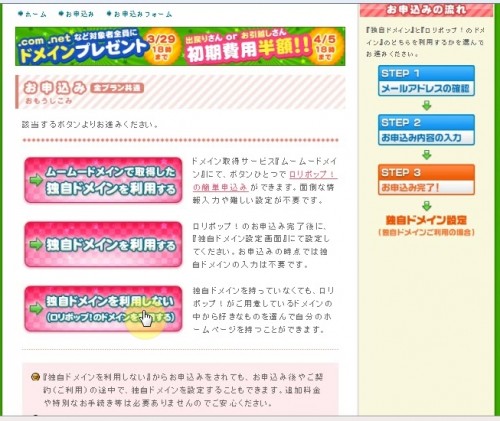
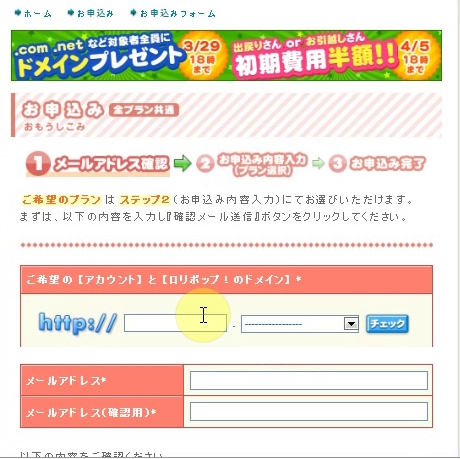
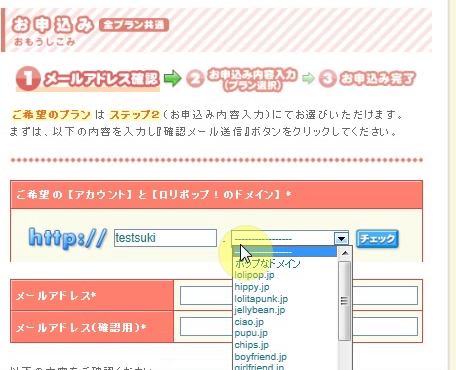
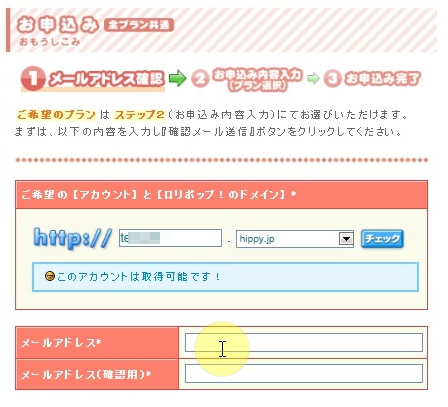


コメント
できるかどうか やってみます